- ავტორი Jason Gerald [email protected].
- Public 2024-01-15 08:18.
- ბოლოს შეცვლილი 2025-01-23 12:24.
ეს wikiHow გასწავლით თუ როგორ ჩაწეროთ აუდიო ან ვიდეო საუბარი სკაიპში კომპიუტერებსა და მობილურ მოწყობილობებზე. თუ ხშირად იყენებთ სკაიპს, შეიძლება გქონდეთ ისეთი საუბარი, რომლის გახსენებაც გსურთ. იქნება ეს სასაცილო თუ შეხებით საუბარი, ეს მომენტები შეიძლება თქვენთვის ძალიან მნიშვნელოვანი იყოს. საბედნიეროდ, თქვენ შეგიძლიათ შეინახოთ მნიშვნელოვანი მომენტები მოგვიანებით აუდიო და ვიდეო საუბრების ჩაწერით.
ნაბიჯი
მეთოდი 1 დან 2: მობილურზე
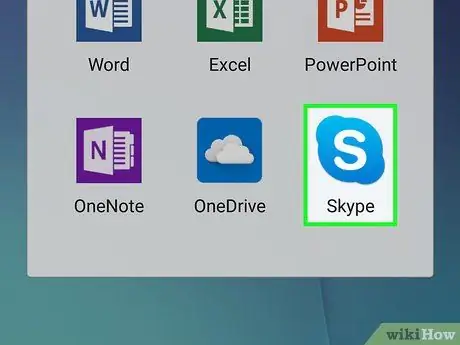
ნაბიჯი 1. გაუშვით სკაიპი
შეეხეთ სკაიპის ხატს, რომელიც არის თეთრი "S" ლურჯ ფონზე. თუ შესული ხართ, სკაიპის მთავარი გვერდი გაიხსნება.
თუ ჯერ არ ხართ შესული სისტემაში, ჩაწერეთ თქვენი სკაიპის მომხმარებლის სახელი ან ელ.ფოსტის მისამართი, შემდეგ მოთხოვნისთანავე შეიყვანეთ პაროლი
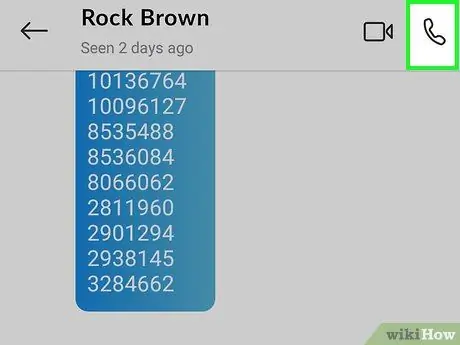
ნაბიჯი 2. დაიწყეთ სკაიპის ზარის განხორციელება
იპოვეთ სასურველი კონტაქტი სიაში, შემდეგ შეეხეთ ღილაკს "ზარი", რომელიც ჰგავს ტელეფონს ან "ვიდეო ზარის" ღილაკს, რომელიც ჰგავს ვიდეოკამერას.
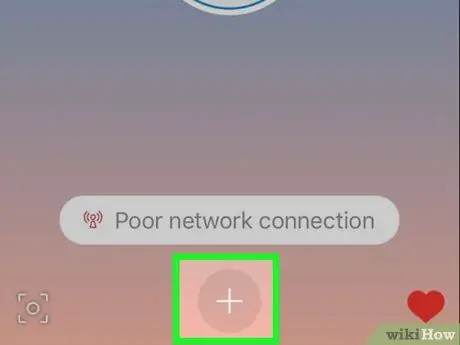
ნაბიჯი 3. შეეხეთ
ის ეკრანის ქვედა ცენტრშია. გამოჩნდება ამომხტარი მენიუ.
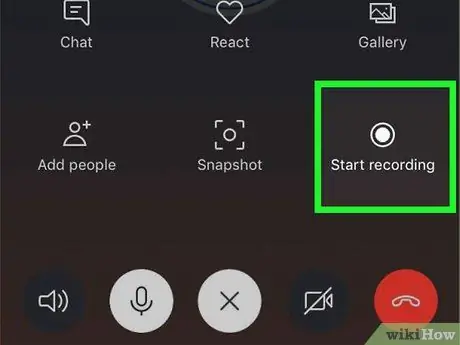
ნაბიჯი 4. შეეხეთ ჩაწერის დაწყებას pop-up მენიუში
სკაიპი დაიწყებს საუბრის ჩაწერას.
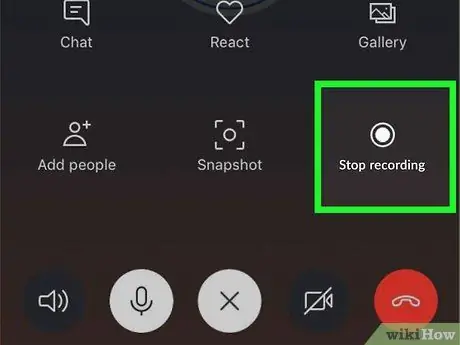
ნაბიჯი 5. შეეხეთ ჩაწერის შეწყვეტას, როდესაც ის დასრულდება
ეს ბმული არის ზედა მარცხენა კუთხეში.
არ შეწყვიტოთ ზარი მანამ, სანამ შეტყობინება "თქვენი ჩაწერის დასრულება …" არ გაქრება
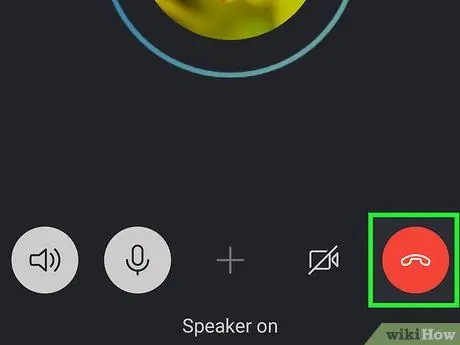
ნაბიჯი 6. დაასრულეთ საუბარი
გააკეთეთ ეს წითელი და თეთრი ტელეფონის ხატის (ან X- ის iOS მოწყობილობებზე) დაჭერით.
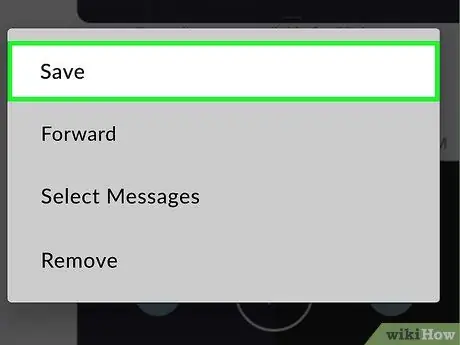
ნაბიჯი 7. ჩაწერეთ ჩანაწერი
ყველას, ვინც საუბარში მონაწილეობს, შეუძლია თქვენი ჩანაწერების ნახვა საუბრის ჩატის განყოფილებაში. ჩანაწერის დაკვრა შეგიძლიათ მისი შეხებით.
შეინახეთ ვიდეო საუბრები თქვენს სმარტფონში (სმარტფონში) ან ტაბლეტში ვიდეოს ხანგრძლივად დაჭერით და შეხებით Შენახვა მენიუში, რომელიც გამოჩნდება.
მეთოდი 2 დან 2: კომპიუტერზე
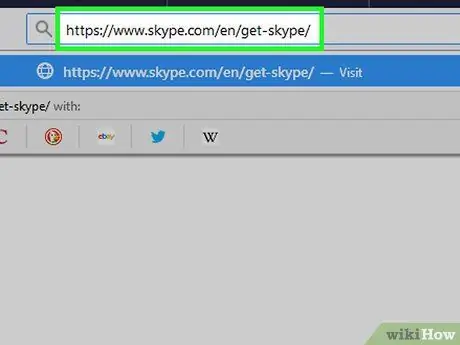
ნაბიჯი 1. დარწმუნდით, რომ დაინსტალირებული გაქვთ სკაიპის უახლესი ვერსია
საუბრის ჩასაწერად, თქვენ უნდა გაუშვათ ახალი სკაიპის ინტერფეისი (ვერსია 8).
- სკაიპის უახლესი ვერსიის ჩამოსატვირთად ეწვიეთ https://www.skype.com/en/get-skype/, დააწკაპუნეთ ღილაკზე მიიღეთ სკაიპი ამისთვის, შემდეგ შეარჩიეთ შესაბამისი ოპერაციული სისტემა.
- გადმოტვირთვის შემდეგ შეგიძლიათ დააინსტალიროთ სკაიპი ორმაგი დაწკაპუნებით გადმოსატვირთ ფაილზე და ეკრანზე მითითებების შესაბამისად.
- თუ თქვენ იყენებთ სკაიპს Windows 10 -ისთვის, შეამოწმეთ განახლებები Microsoft მაღაზიაში. დააწკაპუნეთ სამი წერტილის ხატულაზე, შემდეგ აირჩიეთ "ჩამოტვირთვები და განახლებები" და აირჩიეთ "მიიღეთ განახლებები".
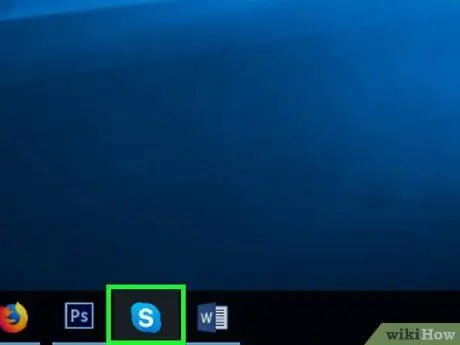
ნაბიჯი 2. გაუშვით სკაიპი
ორჯერ დააწკაპუნეთ სკაიპის ხატულაზე, რომელიც არის თეთრი "S" ლურჯ ფონზე. თუ უკვე შესული ხართ, სკაიპის მთავარი გვერდი გაიხსნება.
თუ ჯერ არ ხართ შესული სისტემაში, მოთხოვნისთანავე ჩაწერეთ თქვენი ელ.ფოსტის მისამართი და პაროლი, რათა გააგრძელოთ
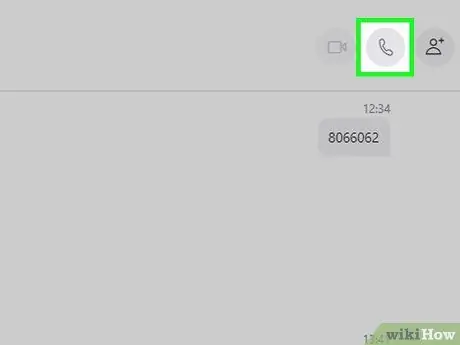
ნაბიჯი 3. დაიწყეთ საუბარი
იპოვეთ სასურველი კონტაქტი მარცხნივ მყოფი ადამიანების სიაში (ან გააკეთეთ კონტაქტის ძებნა), შემდეგ შეეხეთ ღილაკს "ზარი", რომელიც ტელეფონს ჰგავს ან "ვიდეო ზარის" ღილაკს, რომელიც ვიდეო კამერას ჰგავს.
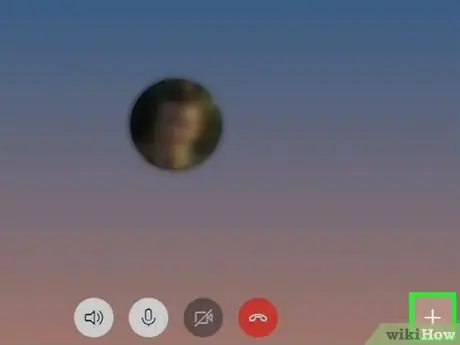
ნაბიჯი 4. დააწკაპუნეთ ქვედა მარჯვენა კუთხეში
ეს გამოჩნდება pop-up მენიუს.
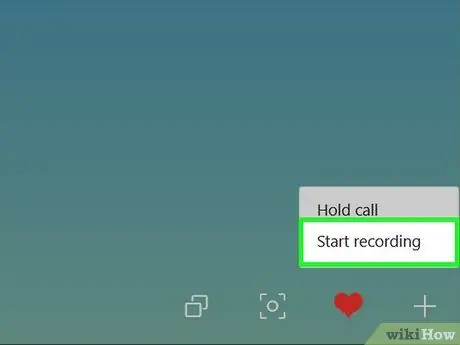
ნაბიჯი 5. დააწკაპუნეთ ჩაწერის დაწყებაზე
ეს ვარიანტი არის ამომხტარი მენიუში. სკაიპი დაიწყებს საუბრის ჩაწერას.
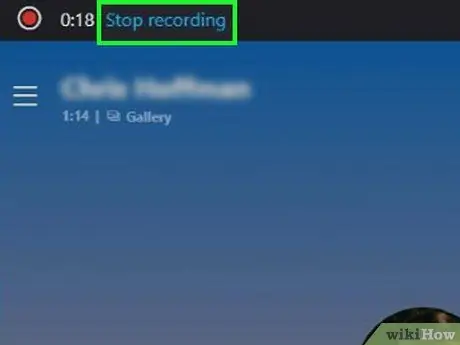
ნაბიჯი 6. დააჭირეთ დასრულების ჩაწერის დასრულების შემდეგ
ეს ბმული არის ფანჯრის ზედა ნაწილში.
არ შეწყვიტოთ ზარი მანამ, სანამ შეტყობინება "თქვენი ჩაწერის დასრულება …" არ გაქრება
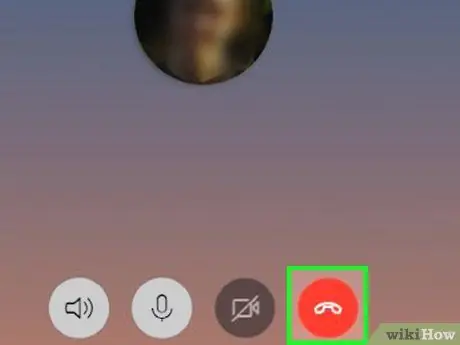
ნაბიჯი 7. დაასრულეთ საუბარი
ამის გაკეთება დააწკაპუნეთ წითელი და თეთრი ტელეფონის ხატზე ფანჯრის ბოლოში.
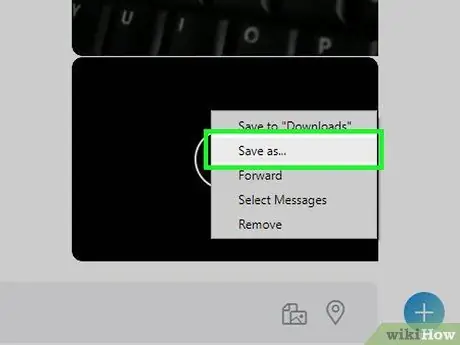
ნაბიჯი 8. ჩაწერეთ ჩანაწერი
ყველას, ვინც საუბარში მონაწილეობს, შეუძლია თქვენი ჩანაწერების ნახვა საუბრის ჩატის განყოფილებაში. თქვენ შეგიძლიათ ჩაწეროთ ჩანაწერი მასზე დაჭერით.
შეინახეთ ჩაწერილი ვიდეო თქვენს კომპიუტერში მარჯვენა ღილაკით (ან დაჭერით საკონტროლო ღილაკი ვიდეოს დაჭერისას), შემდეგ დაჭერით შეინახეთ "ჩამოტვირთვები "მენიუში, რომელიც გამოჩნდება.
Რჩევები
- ყოველთვის სთხოვეთ სხვის ნებართვას სატელეფონო საუბრის ჩაწერამდე.
- სკაიპის ჩანაწერები ავტომატურად იშლება 30 დღის შემდეგ.
გაფრთხილება
- ზარის დასასრულებლად შეიძლება დაგჭირდეთ სკაიპის კრედიტების გამოყენება. საუბრების დარეკვისა და ჩაწერის დაწყებამდე დარწმუნდით, რომ გაქვთ საკმარისი სკაიპის კრედიტი. წინააღმდეგ შემთხვევაში, თქვენი საუბარი გადაიდება, ან მხოლოდ მოკლე დროით შეძლებთ საუბარს.
- უკანონოა სხვა ადამიანების ჩაწერა თანხმობის გარეშე.






